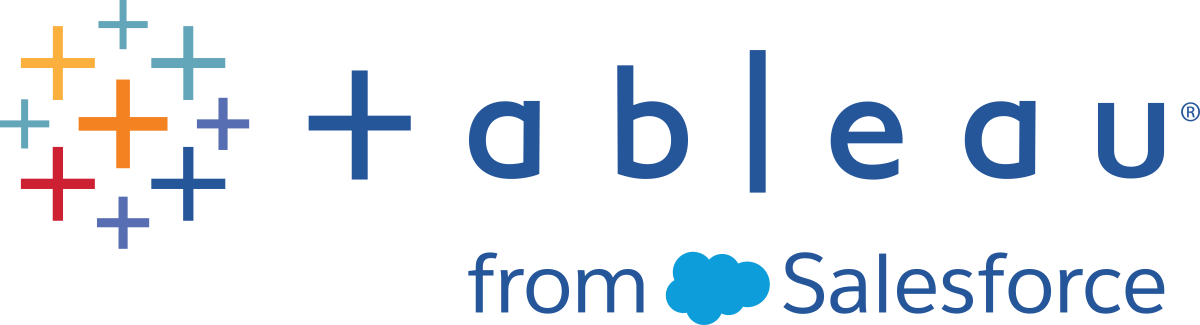Tableau Agent を使用して Tableau Prep フローを構築する
2025 年 10 月 14 日以降、「Data Cloud」は「Data 360」というブランド名に変わりました。この変更の途上では、アプリケーションやドキュメントに「Data Cloud」と表示されることがあります。名前は新しいですが、機能と内容は変更されていません。
Tableau Prep Builder、Tableau Cloud バージョン 2025.2 以降の Tableau Prep Web 作成、および Tableau Server バージョン 2025.3 以降でサポートされています。
Tableau Prep の Tableau Agent は、データのクリーニングと変換を支援する生成 AI 機能です。以前のリリースでは、フローを構築する際に、Tableau Agent を使用して計算フィールドを作成することができました。バージョン 2025.2 以降は、Tableau Agent を使用して、計算フィールドの作成だけでなく、データのクリーニングとフローの構築ができます。この機能は、Tableau Prep Builder、Tableau Cloud の Tableau Prep Web 作成、および Tableau Server (バージョン 2025.3 以降) で利用できます。
Tableau Agent を使用するには、「フライトの詳細フィールドをフライト、日付、クラス、価格の個別のフィールドに分割する」や「オーダー日フィールドの値を月に変更する」などの自然言語を使用して、実行したいことを記述します。Tableau Agent は、タスクの実行方法に関するサマリーと、フローに適用できる一連のステップの提案を返し、必要に応じて計算を作成します。
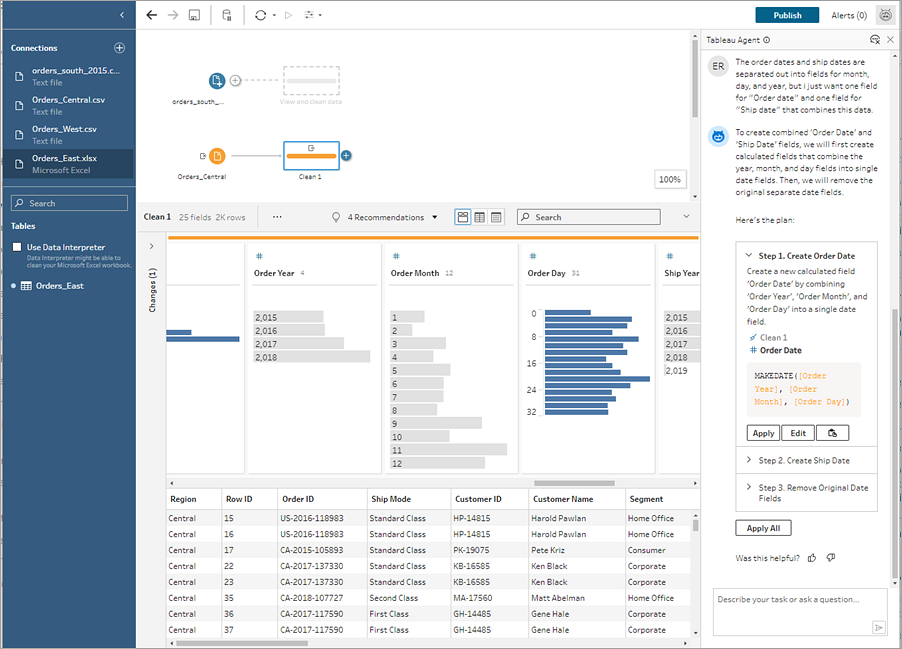
ユーザーはループ内の提案されたステップを確認して、各ステップを個別に適用したり、計画内のすべてのステップを適用したりできます。Tableau Agent がステップを実行し、フローを構築して [変更内容] ペインに変更を追加します。計算を編集したり、[元に戻す] や [やり直し] を使用したりするなど、Tableau Agent が行った変更を手動で操作できるため、常にフローを制御できます。
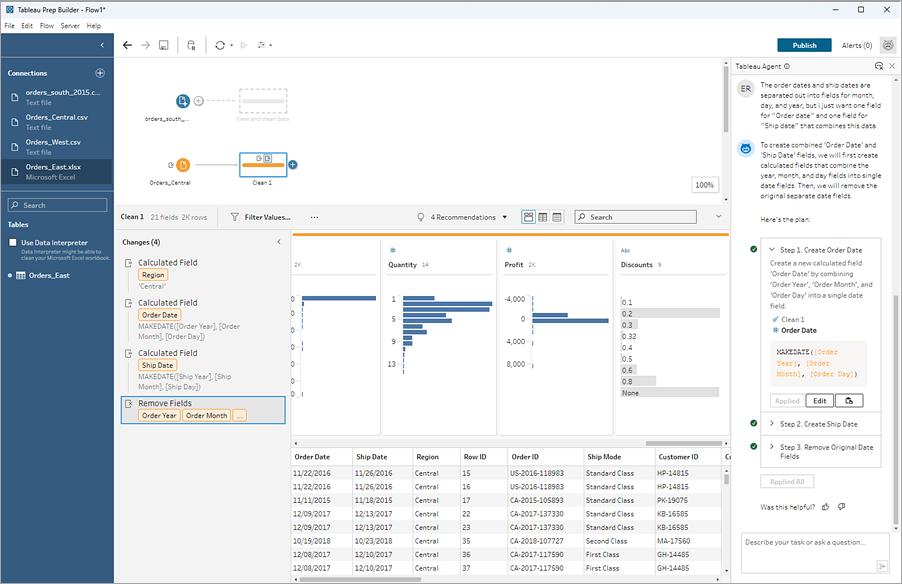
Tableau Agent は、計算フィールドの作成などの単一のアクション、または複数のステップを必要とする複雑なアクションを実行できます。Tableau Agent は、タスクを完了するために必要なアクションに応じて、確認して適用できる単一のアクションを表示するか、より複雑なアクションと複数のステップが必要な場合は計画を返します。Tableau Agent は最大 10 のステップを提供します。アクションを完了させるために 10 を超えるステップが必要な場合は、複数の質問に分けてリクエストしてください。
Tableau Agent は英語 (en_US) とその他の言語の一部をサポートします。Tableau Cloud または Tableau Server (バージョン 2025.3 以降) で Tableau Agent を使用する場合、生成 AI の応答で使用される言語は、[マイ アカウント設定] の [言語] 設定に基づいています。[マイ アカウント設定] の設定が [未指定] に設定されている場合は、代わりにブラウザーの言語設定が使用されます。
Tableau Desktop および Tableau Prep Builder で Tableau Agent を使用する場合、生成 AI の応答で使用される言語は、[ヘルプ] > [言語を選択] メニューで選択した言語に基づいています。サポートしている言語の詳細については、「Tableau の AI がサポートする言語とロケール」(新しいウィンドウでリンクが開く)を参照してください。
Tableau Agent と Tableau Trust
Tableau Cloud の Tableau Agent は Einstein Trust Layer(新しいウィンドウでリンクが開く) 上に構築されており、そのセキュリティ、ガバナンス、信頼のすべての機能を継承しています。Tableau Agent を操作する際、大規模言語モデル (LLM) に送信されるお客様のデータと会話は LLM に保存されず、モデルのトレーニングにお客様のデータが使用されることはありません。Tableau Prep でリクエストすると、Tableau が作成したプロンプト テンプレートにリクエストが送信されます。プロンプト テンプレートからはタスクを完了するための計画または一連のステップを作成するよう LLM にリクエストが送信されます。これにより、ユーザーは Tableau Agent が返す推奨ステップをフローに適用する前に確認できます。
Tableau Agent は、フローが接続されているデータ ソースでのみ機能します。Tableau Prep の場合は、フロー内のすべてのデータではなく、選択したステップのテーブル データのみがプロンプトと LLM に送信されます。
Tableau Agent は他の Tableau データ ソースを認識しないため、関連するコンテンツを提案したり、データの系列に関する質問や一般知識に関する質問に答えたりすることはできません。行レベルおよび列レベルのセキュリティに関するユーザー定義のポリシーが尊重されます。ユーザーが Tableau Agent を使用してアクセスできるデータは、行レベルまたは列レベルで設定されているセキュリティ ポリシーに従います。
Tableau Agent は、初めて開いたとき、コンテキストを理解するためにデータをインデックス化します。これにより、Tableau Agent は、質問とデータ ソースに基づいて関連する結果を返すことができます。インデックスが作成される情報には、列名とデータ型、およびフロー ステップで参照されるテーブルの 5 つのサンプル行が含まれます。
Einstein Trust Layer を使用すると、パターン ベースのデータ マスキングを使用して、LLM に送信される前に個人識別情報 (PII) をマスキングすることができます。機械学習とパターン マッチングの技術を使用して、リクエスト内の PII は汎用的なトークンに置き換えられ、その後、回答でマスキングが解除されて元の値に戻されます。データ マスキングの設定方法の詳細については、Salesforce ヘルプの「マスキングするデータを選択する(新しいウィンドウでリンクが開く)」を参照してください。追加の保護レイヤーとして、Einstein Trust Layer は、リクエストと回答が LLM によって処理された後、LLM がプロンプトと回答の両方を記憶しないことを保証します。
Tableau Server (バージョン 2025.3 以降) で Tableau Agent を使用している場合、Einstein Trust Layer は使用されません。代わりに、大規模言語モデル プロバイダーに直接接続されます。詳細については、「Tableau の AI と信頼(新しいウィンドウでリンクが開く)」を参照してください。
Tableau Agent の課金に関する考慮事項
注: 2025 年 10 月以降、Tableau の AI では、AI の使用時に Einstein Request クレジットが消費されなくなります。Data Cloud サービスなどの他のサービスでは、引き続き他のタイプのクレジットが消費される可能性があります。詳細は、「Einstein リクエストと Flex クレジットのレート カードの更新に関する FAQ(新しいウィンドウでリンクが開く)」を参照してください。
Tableau Cloud の Tableau で生成 AI 機能を使用するときに、Tableau の AI 設定の一部として Einstein のデータ収集と保存 (監査証跡とも呼ばれます) 機能を使用すると、Data Cloud クレジットが消費される可能性があります。詳細については、「Tableau の AI の使用量」(新しいウィンドウでリンクが開く)を参照してください。
事前に構築されたダッシュボードと Digital Wallet を使用して Salesforce 組織でのクレジット消費量を表示したり、Tableau から Data Cloud のデータに接続し、Digital Wallet テーブルのデータを使用してビジュアライゼーションを構築したりできます。詳細については、「クレジットの消費量を表示する(新しいウィンドウでリンクが開く)」を参照してください。
Tableau Prep でサポートされる Tableau Agent のアクション
Tableau Agent はまだ Tableau Prep のすべての機能にアクセスできるわけではありませんが、フローを操作してこれらのアクションを手動で実行することは可能です。たとえば、Tableau Agent は現在、フローを直線的に構築することしかできません。フローを分岐する必要がある場合は、手動で行う必要があります。
以下は、Tableau Agent が現在サポートできる変換アクションのリストです。Tableau Agent の制限事項については、このトピックで後述する「Tableau Prep の Tableau Agent に関する制限事項」を参照してください。
| 変換アクション | Tableau Agent でサポートされるアクション |
|---|---|
| |
| データのクリーニングと加工 |
|
| データのピボット処理 |
|
| データの集計、結合またはユニオン |
|
Tableau Agent を使い始める
Tableau Agent は、Tableau Cloud サイトや Tableau Server サイト (バージョン 2025.3 以降) の Web 作成環境の新しい会話ペインから利用できます。または、Tableau Prep で Tableau Agent を有効にできる Tableau Cloud サイトまたは Tableau Server サイトにサインインしている場合は、Tableau Prep Builder で利用できます。
Tableau Agent にアクセスするには、以下の手順を実行します。
Tableau Cloud: Tableau Cloud サイトにサインインします。サイトでは Tableau+ が利用可能で、かつ Tableau Prep で Tableau Agent を使用するために Einstein 生成 AI が設定された Salesforce 組織に接続されている必要があります。また、Tableau Agent にアクセスするためのパーミッションも必要です。詳細については、「サイトで Tableau の AI を有効にする(新しいウィンドウでリンクが開く)」を参照してください。
Tableau+ をお持ちでない方が Tableau Agentを試してみたい場合は、Tableau Agent 機能が含まれるようになった Tableau Cloud の無料トライアルにサインアップ(新しいウィンドウでリンクが開く)してください。
Tableau Server (バージョン 2025.3 以降): Tableau の AI が Tableau Prep 向けに構成され、有効になっている Tableau Server サイトにサインインします。詳細については、「Tableau Server サイトで AI を有効にする(新しいウィンドウでリンクが開く)」を参照してください。
Tableau Prep Builder: Tableau+ が利用可能な Tableau Cloud サイトまたは Tableau Server サイトのいずれかにサインインします。Tableau Prep では、Tableau の AI も有効にする必要があります。
Tableau Agent では、データ ソースへの接続、追加のデータの取り込み、サンプリングの最適化、入力ステップの作成はできません。まず、データに接続して、操作するテーブルをフロー キャンバスに移動します。
Tableau Agent の起動
Tableau Agent は、Tableau Prep Builder のツールバー、Tableau Cloud または Tableau Server (バージョン 2025.3 以降) の Tableau Prep Web 作成、または計算ダイアログから起動できます。計算ダイアログ Tableau Agent を起動する方法については、このトピックの「Tableau Agent で計算フィールドを作成する」を参照してください。
フロー ペインで、[アラート] の横にあるツールバーから Tableau Agent アイコンを選択します。
注: アイコンが表示されない場合は、Tableau Cloud サイト (サーバー > Tableau Prep Builder にサインイン) または Tableau Server サイトににサインインしていること、および Tableau の AI が有効になっていることを確認してください。Tableau Cloud を利用するには Tableau+ が必要であり、Tableau Agent を使用するためのパーミッションも必要です。
![Tableau Agent アイコンが表示されている Tableau Prep の [フロー] ペイン。](Img/prep_en_tab_agent_icon.png)
ペインが開いたら、[同意する] を選択して免責事項に同意し、開始します。ボタンを表示するには、下にスクロールしなければならない場合もあります。
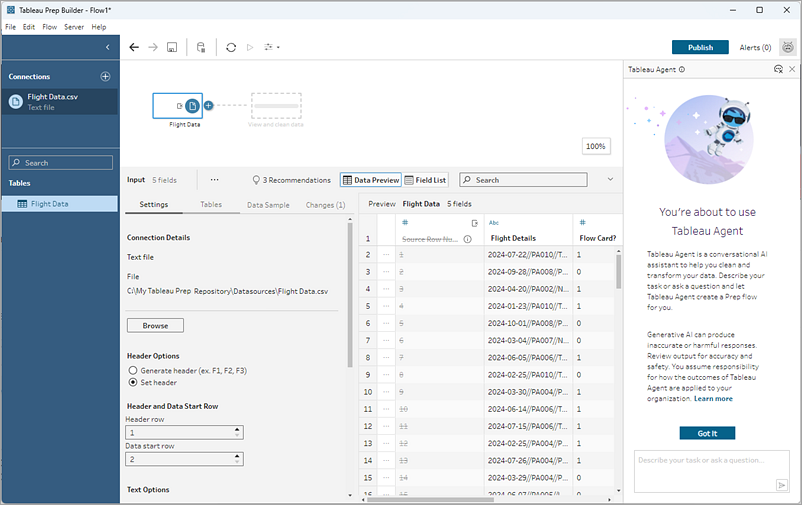
Tableau Agent でのデータのクリーニングと準備
このセクションの例では、Preppin Data(新しいウィンドウでリンクが開く) のチャレンジからのデータを使用します。
Tableau Agent は自由回答形式のチャットボットではありません。データ セット内でのみ機能し、フロー内のデータのクリーニングと変換に関する一連の特定のアクションを実行します。たとえば、Tableau Agent はフィールドの分割、ピボット処理、データの集計の支援はできますが、「このフローについて教えてください」や「オーダー テーブルについて教えてください」といった自由回答形式の質問には答えられません。
注: 現在、Tableau Agent は、フローの実行、実行スケジュールの設定、出力ステップの作成や、結合、ユニオン、スクリプト、予測ステップなどの特定のタイプのステップの支援はできません。詳細については、「Tableau Prep の Tableau Agent に関する制限事項」を参照してください。
[フロー] ペインで、Tableau Agent でクリーニング アクションを適用するステップを選択します。入力、クリーニング、またはその他のサポートされているステップ タイプを選択します。
現在、Tableau Agent はステップごとに動作するため、まずアクションを実行するステップを選択する必要があります。別のステップに存在するテーブルに対してクリーニング操作を実行する場合は、この操作を 1 ステップずつ実行する必要があります。
[Tableau Agent] ペインに、Tableau Agent による支援が必要なアクションを入力します。
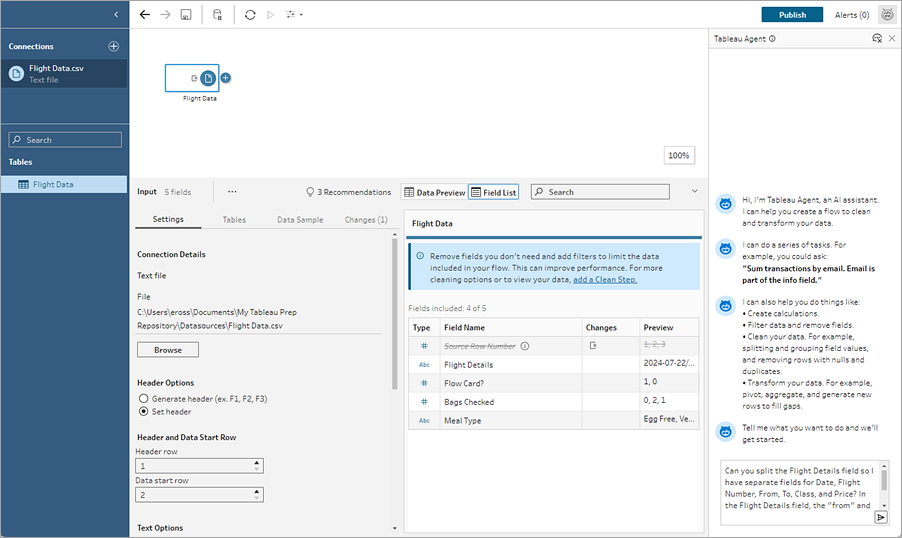
ヒント: Tableau Agent から最良の結果を得るには、リクエストを具体的に整理し、Tableau Agent がコンテキストを理解できるようにできるだけ詳しく説明してください。この例では、フィールド値に 2 つの異なる区切り文字が使用されています。次の情報「フライトの詳細フィールドを分割して、日付、便名、出発地、目的地、クラス、価格を別々のフィールドにすることはできますか? [フライトの詳細] フィールドには、「出発地」と「目的地」のデータがダッシュを使って表示されます。たとえば、「Tokyo-New York」のようになります。」をリクエストに含めることにより、Tableau Agent はリクエストをよく理解して、正しいアクションを提案することができます。
リクエストの準備ができたら、テキスト ボックス内の矢印をクリックして、Tableau Agent に渡します。Tableau Agent は、選択したステップのデータをインデックス化し、データに照らしてリクエストを評価します。次に、リクエストはプロンプト テンプレートを介して LLM に渡されて処理され、LLM から計画が返されます。
各ステップを展開して、計画のステップを確認します。
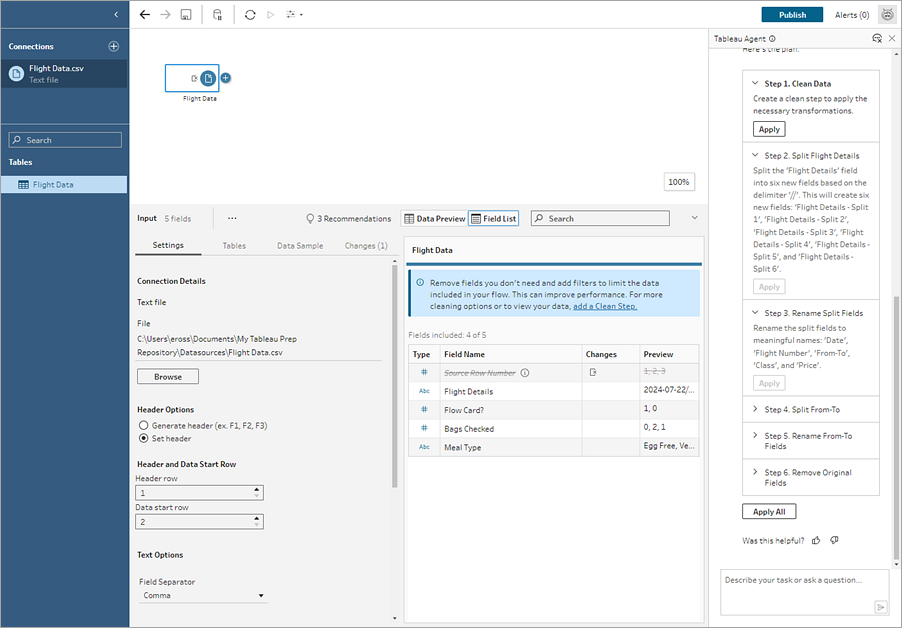
[適用] をクリックして各ステップを個別に適用します。または、[すべて適用] をクリックして、Tableau Agent が計画のすべてのステップを適用するようにします。
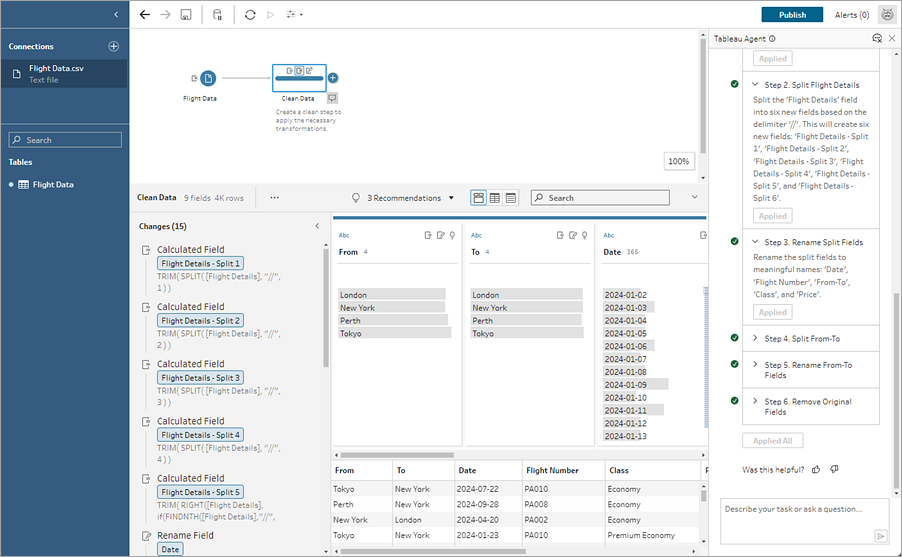
Tableau Agent が期待通りに動作したことを確認するため、出力を評価します。正常に完了した各ステップの横に緑色のチェックマークが表示されます。[変更内容] ペインにリストされている変更を評価および変更したり、[フロー] ペインのステップに追加した説明を更新したりできます。
引き続き Tableau Agent にデータのクリーニングのサポートを求めて、出力ステップを追加してフローを完了させます。
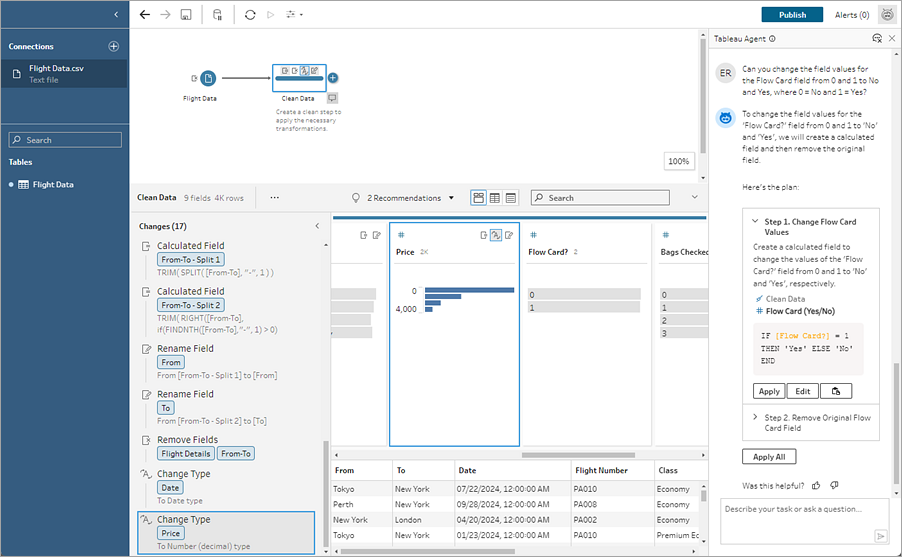
Tableau Agent で計算フィールドを作成する
Tableau Cloud の Tableau Prep Web 作成、Tableau Prep Builder バージョン 2025.3 以降、Tableau Prep Builder バージョン 2025.2 以降でサポートされています。
Tableau Agent を使用すると、計算フィールドの作成がこれまで以上に簡単になります。計算ダイアログから Tableau Agent を起動して計算を記述するだけで、Tableau Agent が数式を作成し、1 回のクリックで強力な計算フィールドを Prep フローに追加できるようになります。以前は、計算フィールドの数式を作成するには、オブジェクトとフィールド、使用可能な関数、データ型や数式タイプなどに基づくさまざまな制限を理解する必要がありました。
Tableau Agent を使用すると、カスタム関数の作成作業を大幅に簡素化できます。技術的な知識を持つユーザーも持たないユーザーも、平易な言語を使用して簡単に計算を作成できるようになりました。自然言語での説明から行レベルと集計数式フィールドの両方を迅速かつ効率的に作成できるため、データの準備を行い、分析のためのデータの結合、整形、クリーンアップをより簡単に、より迅速に行うことができます。
計算フィールドの作成
注: 2025.2 以降、Tableau Agent に計算のサポートを求めると、計算ダイアログで直接質問するのではなく、会話ペインが開き、そこから質問できるようになりました。
[フロー] ペインでクリーニング ステップをクリックします。
[プロファイル] ペインのツールバーで [計算フィールドの作成] をクリックするか、プロファイル カードまたはデータ グリッドで [その他のオプション]
 メニューをクリックし、[計算フィールドの作成]、[カスタム計算] の順に選択します。
メニューをクリックし、[計算フィールドの作成]、[カスタム計算] の順に選択します。![Tableau Prep 計算ダイアログに [Tableau Agent で作成] ボタンが表示されています。](Img/prep_en_calc_agent_256.png)
[Tableau Agent で作成] をクリックします。計算ダイアログが閉じ、Tableau Agent ペインが開きます。
会話ペインで、[同意する] を選択して免責事項に同意し、開始します。
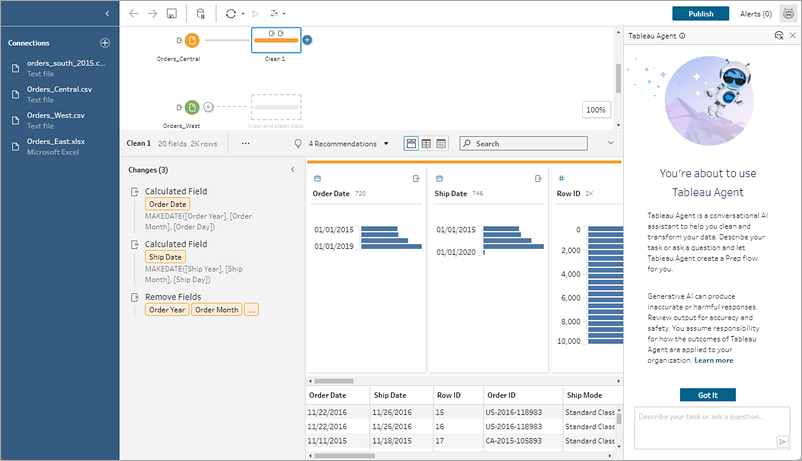
計算ダイアログから Tableau Agent を開いたため、すでにデータが入力されています。Tableau Agent のテキスト ボックスに必要な計算を記述します。より良い結果を得るために、できるだけ詳しく説明してください。
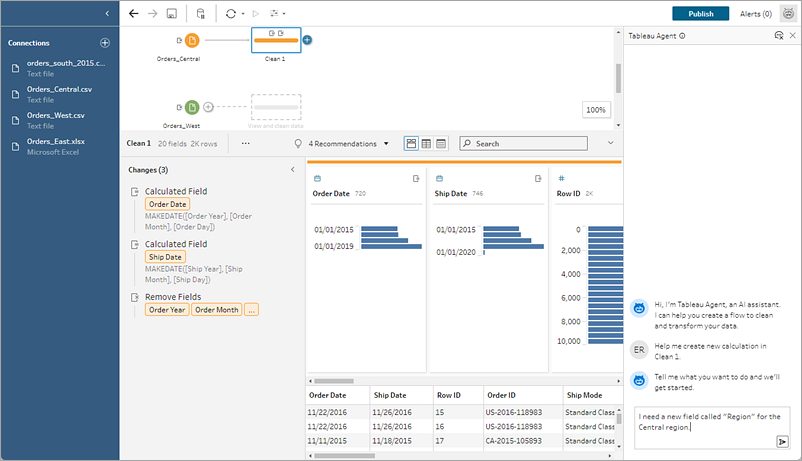
リクエストの準備ができたら、テキスト ボックス内の矢印をクリックして、Tableau Agent に渡します。
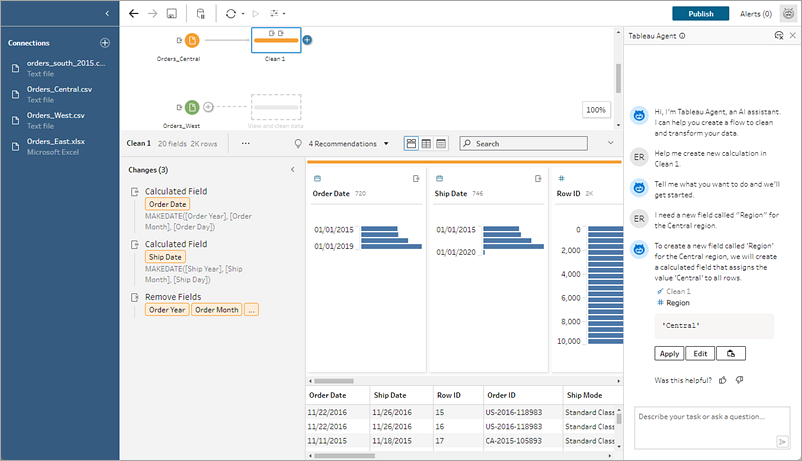
注: Tableau Agent から有効な計算が得られない場合は、フィードバックを提出できます。
出力を評価して、希望するものであることを確認します。[編集] をクリックして計算ダイアログを開き、計算を手動でカスタマイズして適用するか、[適用] をクリックして Tableau Agent が計算をフローに追加します。
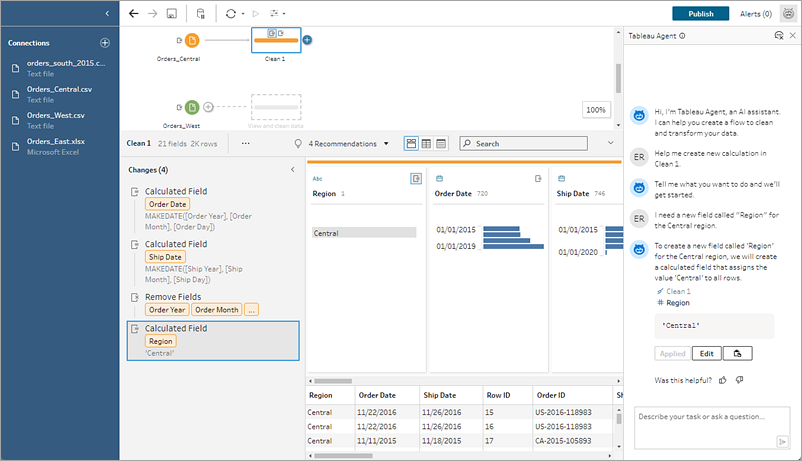
計算例
注: Tableau Agent は、[Tableau Agent] ペインに候補の計算を表示し、確認して適用できるようにすることもあれば、概要説明のみを表示して適用可能にし、後で [変更内容] ペインで確認および編集できるようにすることもあります。
計算例 1:
プロンプト:オーダー日フィールドでオーダー月の名前を見つける計算を記述してください。
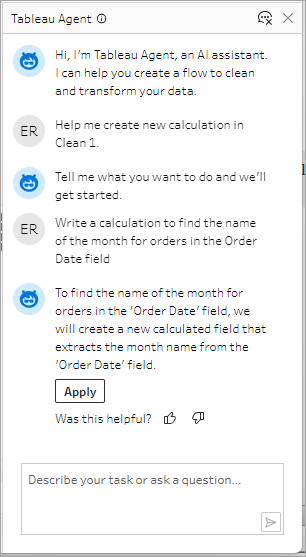
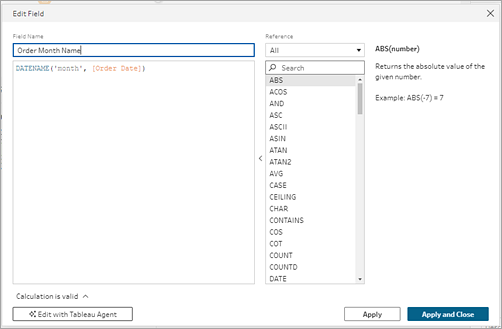

計算例 2:
プロンプト:数量フィールドの値を最大値 10 に制限する計算を記述してください。
![[数量] フィールドの値を 最大 10 に制限する計算の候補を表示している Tableau Agent。](Img/prep_en_agent_calc_ex2.png)
この例では、しきい値を超える値を保持するように計算を精緻化するため、さらにプロンプトが追加されています。
プロンプト:数量が 10 を超える場合は、「しきい値を超えています」というテキストに置き換え、元の値を保持してください。
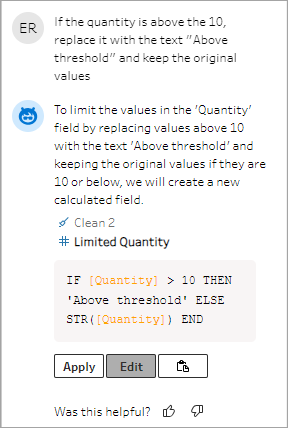
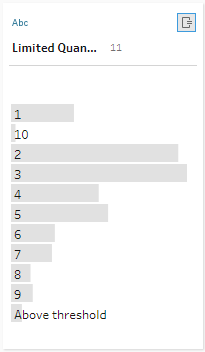
最適な結果を得るためのヒント
Tableau Agent は、ユーザーの意図とデータを理解するために最善を尽くしています。しかし、まだ学習中です。次のヒントを活用して、Tableau Agent を最大限に活用し、優れた結果を引き出してください。
| ヒント | 問題 | 操作内容 |
|---|---|---|
| 意図を明確にする | Tableau Agent はユーザーの意図を推測するために最善を尽くしますが、必ずしも正しく推測できるとは限りません。 | Tableau Agent にフィールドを分割してもらいたい場合は、どのフィールドを作成するかを指示します。あるいは、Tableau Agent に計算を作成してもらいたい場合は、「...する計算を作成」というフレーズを使ってリクエストしてみてください。 |
| 関連のないフィールドを非表示にする | データ セット内の類似した名前のフィールドは、Tableau Agent にとって混乱を招く可能性があります。 | 必要のないフィールドを非表示にすると、Tableau Agent はそれらの非表示フィールドを使用しません。 |
| 同義語に注意する | Tableau Agent は一般的な同義語をうまく理解します。たとえば、「映画」というフィールドには「タイトル」や「上映」が使われることもあり得ると理解します。ただし、会社固有の用語や略語が使用されていると理解できません。 | 関心のある特定のフィールドを参照して、Tableau Agent の精度を高めます。 |
| 具体的な言葉を使ってリクエストする | Tableau Agent はデータ ソースをスキャンしてフィールド名とフィールド内のデータを検索できますが、人間のようにデータを実際に理解することはできません。 | リクエストを詳細に記述することで、Tableau Agent から適切な回答を得ることができます。 |
| 複雑なタスクを分解する | Tableau Agent はステップごとの計画を作成することはできますが、1 つの大きな計画で複数の複雑なタスクを完了させるのは難しい場合があります。 | タスクをいくつかの部分に分割して繰り返してください。例:
|
| データに関する質問だけを尋ねる | Tableau Agent は汎用チャットボットではありません。「データをどのようにクリーニングすればよいですか?」などのアドバイスを求める質問や、「ペットとして最適な猫の品種は何ですか?」などの一般的な質問には答えられません。 | 質問する際は、データに対して特定のクリーニング操作を実行すること、およびその結果を反復することに的を絞ってください。 |
Tableau Agent の改善に協力する
Tableau Agent はまだ学習を続けている最中です。たとえば、Tableau Agent が作成した計算の中には、期待通りに記述されていないものもあります。このような場合、計算のどこが間違っているかについてのフィードバックをお寄せいただくと、Target Agent が継続的に改善し、より正確な計算を構築することができます。

Tableau Prep の Tableau Agent に関する制限事項
Tableau は人間のアナリスト向けに強力なツールを提供していますが、Tableau Agent も例外ではありません。Tableau の AI はアナリストやデータの探索者に取って代わるものではなく、作業を支援するために存在します。このプロセスへのあなたの参加は非常に重要です。
分析のタイプ
Tableau Agent は、「このフローは何をするためのものですか?」や「この計算について説明できますか?」などのアドバイスを求める質問や、「このエラーを修正する方法を教えてください」などのフローのトラブルシューティングにはまだ対応できません。代わりに、「トランザクション コードから銀行コードを抽出する」や「銀行あたりの取引を月ごとに合計する」など、特定のクリーニング タスクの実行の支援を依頼してください。
サポートされていない機能
現在、Tableau Agent は、ユーザーが必要とする一般的なクリーニング操作の多くをサポートしています。しかし、このサービスはまだ開始されたばかりです。まだサポートされていない操作のいくつかを以下に示します。ただし、フローの操作はいつでも可能で、以下のタスクは手動で実行できます。
データ ソースを選択するか、入力ユニオンなどのデータをフローに追加する
結合やユニオンなどのデータ モデリングを実行する
予測、スクリプト、出力ステップなどの一部のステップ タイプをサポートする
フロー内の 1 つ以上のステップを分析する必要がある回答を提供する
フローを分岐する。現在、Tableau Agent では線形ステップのみを作成可能。
フローを最適化する (データのサンプリングやパフォーマンスの支援)
一部の機能 (パラメーター、推奨事項、ワイルドカード検索を使用したピボットなど) をサポートする
フローを実行するか、スケジュールを設定する
すべての言語に対応する。Tableau Agent は英語 (en_US) とその他の言語の一部をサポートします。データ ソースのフィールド名と値がユーザーの言語設定と同じ言語でない場合、またはエージェントと対話する言語と同じでない場合は、リクエストで正確なフィールド名と値を使用します。Tableau Agent が現在サポートしている言語の詳細については、「Tableau の AI がサポートする言語とロケール」(新しいウィンドウでリンクが開く)を参照してください。